Hozzon létre egy űrlapot hozzáférés
Az Access formában egy kirakatban, célszerű megtekinteni, és nyissa meg a kívánt terméket. Mivel a forma - olyan objektum, amely lehetővé teszi a felhasználók számára, hogy hozzá, szerkeszthet és kijelző tárolt adatok az Access klasszikus alkalmazás adatait, megjelenésében fontos szerepet játszik. Ha az Access klasszikus alkalmazás adatbázis több felhasználó által használt, egy jól megtervezett forma - a kulcsfontosságú adatok pontosságát és a hatékonyság a munka velük.
Hozzon létre egy alakzatot egy számítógép Access adatbázis több szempontból is. Ebben a cikkben fogjuk megvitatni a leggyakoribbak.
Megjegyzés: Az ebben a cikkben nem vonatkozik az Access Web adatbázisok vagy Access webes alkalmazásokat.
Ebben a cikkben,
Hozzon létre egy űrlapot egy meglévő tábla vagy lekérdezés Access
Ahhoz, hogy hozzon létre egy űrlapot egy táblázatkezelő vagy adatbázis-lekérdezést a navigációs ablakban kattintson a táblát vagy lekérdezést, amely az adatokat az űrlapot, majd a Create lapon kattintson forma.
Hozzon létre egy üres űrlapot az Access
Ahhoz, hogy hozzon létre egy űrlapot és ellenőrzés nélkül, és előre formázott elemek a következőképpen kell eljárni. A Create lapon kattintson az Üres űrlap. Access alkalmazás megnyílik egy üres űrlapot az oldalon elrendezés nézetben, és megjeleníti a terület mezők listája.
A területen listában kattintson a plusz (+) jelre, egy vagy több táblákat mezőket felvenni kívánt formában.
Mező hozzáadása a nyomtatványon, kattintson rá duplán, vagy húzza a formában. Ahhoz, hogy hozzá több mezőket, majd kattintson őket egyesével, miközben lenyomva tartja a CTRL billentyűt. Ezután húzza a kiválasztott mezők formájában.
Megjegyzés: Az, hogy a táblákat a mezőlista befolyásolhatják a kijelölt részt az űrlapot. Ha nem tud hozzáadni egy mezőt az űrlapot, válasszon egy másik része a forma, és próbálja újra.
Az eszközöket a vezérlők csoportban a fület, a modellek formák felveheti formájában a logó a cég neve, oldalszám, dátum és idő.
Ha hozzá szeretné adni formájában más típusú ellenőrzés, kattintson a Tervezés lap, és válassza ki a megfelelő terméket Vezérlők csoportjában.
Létrehozása megosztott formában Access
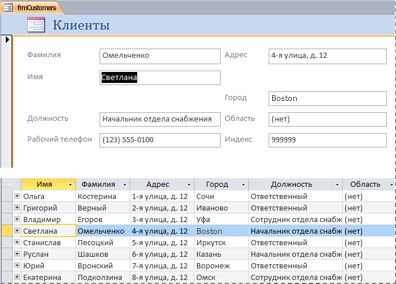
Ahhoz, hogy hozzon létre egy új osztott formában a „Osztott űrlap” A navigációs ablakban kattintson a táblát vagy lekérdezést, amely tartalmazza az adatokat, majd a Create fülön kattintsunk a További, majd válassza ki a forma osztott formában.
Hozzon létre egy űrlapot, amely megjeleníti több rekordok Access
Az űrlap több elemből (más néven sáv) kényelmes, ha azt szeretné, hogy megjelenjen több rekordot. Emellett könnyebb beállítani, mint az asztal. Ez a forma lehet létrehozni az eszköz használata „Több elem”.
A navigációs ablakban kattintson a táblát vagy lekérdezést a megjelenítendő adatok formájában.
A Create lapon kattintson Egyéb formák és több elem kiválasztásához.
Hozzon létre egy űrlapot, amely tartalmaz egy alűrlap Access
Hozzon létre egy űrlapot az Access navigációs
navigáció formában - egy egyszerű űrlap tartalmazó navigációs elem. navigációs formák hasznos kiegészítője minden adatbázis, de különösen fontos adatbázisokat közzé az interneten, mint a navigációs terület Access nem jelenik meg a böngészőben.
Nyissa meg az adatbázist a felvenni kívánt navigációs formában.
A Create lap Forms csoportban kattintson navigáció, és válassza ki a kívánt stílust navigációra.
További információ
Forms lehet állítani csak néhány paramétert. Válassza ki a kívánt az alábbi listáról.